1.初回のセットアップ
「e-skin Sleep」アプリケーション 最新版【 iOS App 1.1.1】 【Android App 1.1.0】 をインストールすると、「Sleep & Lounge Hub」のファームウェア・アップデートが実行されます。
以下の(1)~(5)の手順で、「Sleep & Lounge Hub」のアップデートを行ってください。
操作手順
(1)「Sleep & Lounge Hub」の電源をONする
「Sleep & Lounge Hub」の操作ボタンを短押しすると、表示ランプが青(点滅)になり、電源がONしペアリングモードになります。
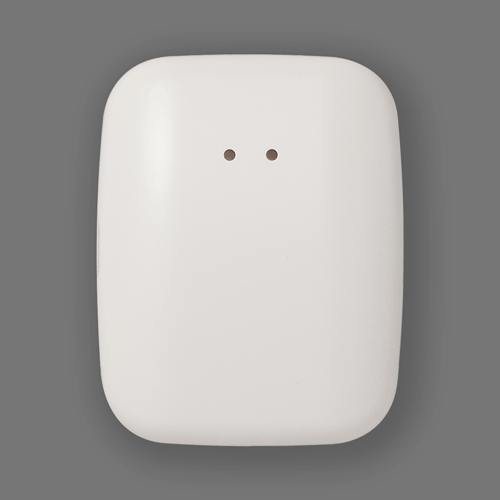
(2)「Sleep & Lounge Hub」をスマートフォンとペアリングする(初回のみ)
- スマートフォンのホーム画面の「設定」をタップして、設定画面を開き「Bluetooth」をタップします。
- Blutoothがoffになっている場合はonに切り替えます。
- 「その他のデバイス」に表示される「Sleep & Lounge Hub」をタップします。
「ペアリング」を選択すると「自分のデバイス」の「Sleep & Lounge Hub」が"接続済み"と表示されます。 - 「Sleep & Lounge Hub」の表示ランプが白(点灯)になります。
ペアリングは初回のみの操作です。2回目以降は電源をONすると、表示ランプは白(点灯)に変わります。
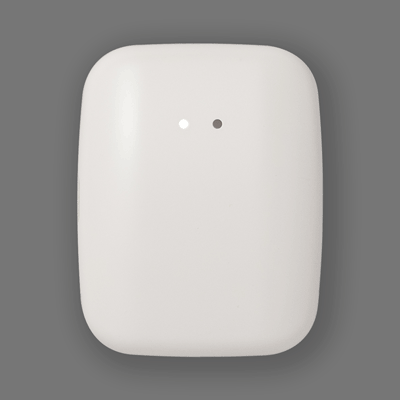
(3)「e-skin Sleep」アプリケーションをインストールする
スマートフォンに「e-skin Sleep」をダウンロードして、インストールします。
(4)「e-skin Sleep」アプリケーションにパジャマデバイスを追加する
- 「e-skin Sleep」アプリケーションを起動し「設定」タブをタップし「設定」画面に移動します。
- 「設定」画面にて「パジャマデバイスの追加」を選択すると、スマートフォンとペアリングしたデバイスが表示され、その中から「Sleep & Lounge Hub」を選択し、「設定」ボタンをタップします。
- 表示ランプが白(ゆっくり点滅)になります。
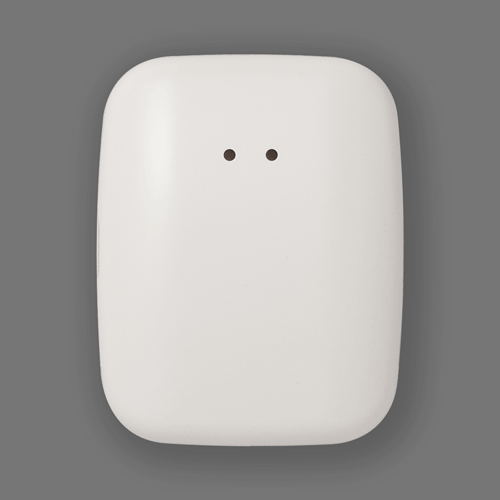
(5)「Sleep & Lounge Hub」のファームウェア・アップデートを実行する
-
アプリケーションの「レポート」タブを押して、「レポート画面」を表示すると、「アップデートを開始します」というダイアログが表示され、ファームウェアのアップデートを実行します。
Androidの場合、(スマートフォンの設定状況に応じて)位置情報へのアクセス許可を求めるダイアログが表示されますので「アプリの使用中のみ許可」や「OK」を選択して下さい。【Androidの場合】
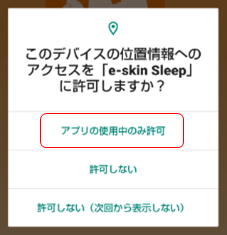
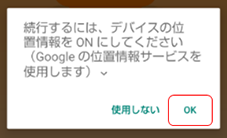
- ファームウェア・アップデート中は、アプリケーションを終了しないでください。
また、アップデート中はHubの操作ボタンを押さないでください。 - アップデート完了のダイアログが表示されたら、「OK」をタップしてください。
【iOSの場合】
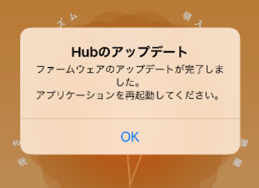 【Androidの場合】
【Androidの場合】
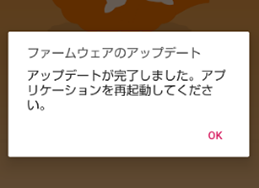
- アプリケーションを一旦終了(ホームボタンをダブルクリックし、マルチタスク画面から「e-skin Sleep」を上部にスワイプ)し、改めて「e-skin Sleep」アプリケーションを起動します。
以上で、初回のセットアップは終了です。

